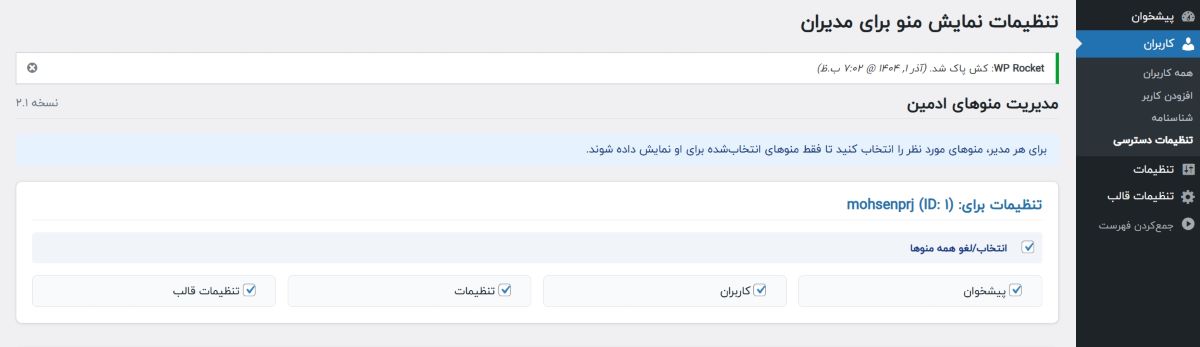در بسیاری از وبسایتها چندین نفر به داشبورد وردپرس دسترسی دارند، اما منطقی نیست همه کاربران بتوانند به تمام بخشهای پنل مدیریت وارد شوند. هر کاربر باید فقط قسمتهایی را ببیند و استفاده کند که به وظایف او مربوط است.
افزونه Admin Menu دقیقاً برای همین طراحی شده و به شما امکان میدهد نمایش آیتمهای منوی مدیریت را برای هر کاربر بهصورت جداگانه تنظیم و محدود کنید.
مثلاً:
- نویسندهی محتوا نباید به تنظیمات سایت دسترسی داشته باشد.
- پشتیبان فروش نیازی به «افزونهها» یا «قالبها» ندارد.
- مدیر سفارشات نباید منوی «بازاریابی» یا «ابزارها» را ببیند.
- تولیدکننده محتوا فقط باید بخش «نوشتهها» و «رسانه» را داشته باشد.
- کاربر پروژهای، موقت یا کارآموز فقط باید به یک یا دو بخش خاص دسترسی داشته باشد.
این افزونه دقیقاً چه کاری انجام میدهد؟
با این افزونه میتوانید مشخص کنید:
- هر کاربر چه آیتمهایی از منوی وردپرس را ببیند.
- کدام بخشها برای او پنهان شود.
- پنل هر کاربر را شخصیسازی کنید.
- کارمندان، نویسندگان یا نیروهای موقت فقط بخشهای لازم را مشاهده کنند.
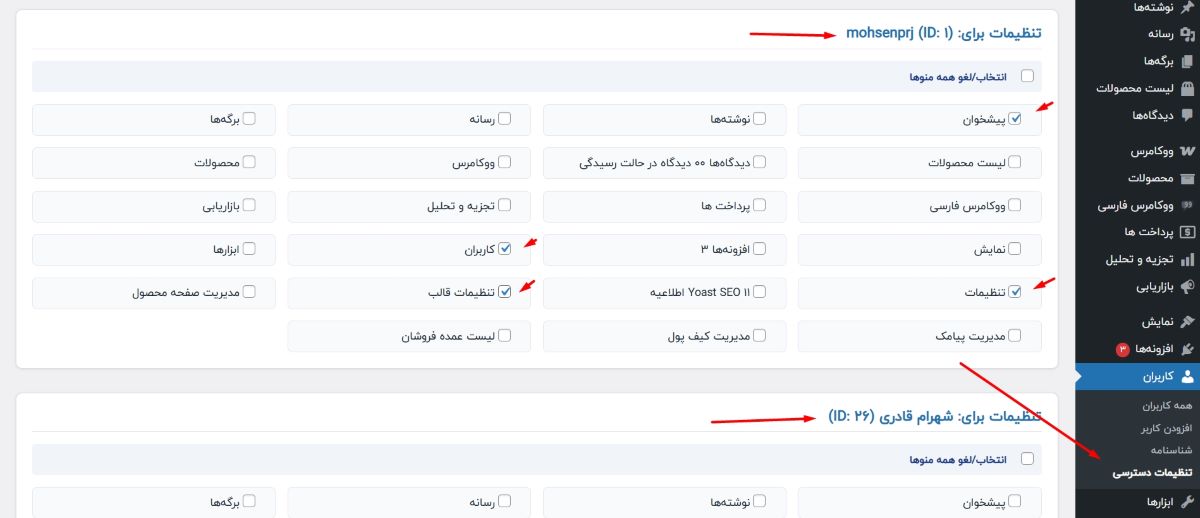
چند مثال کاملاً واقعی از کاربرد افزونه مدیریت دسترسی پیشخوان وردپرس
🔹 نویسنده محتوا
میتواند فقط به موارد زیر دسترسی داشته باشد:
- نوشتهها
- رسانه
- دیدگاهها
و همه بخشهای دیگر برای او پنهان میشود.
🔹 مسئول سفارشات فروشگاه ووکامرس
این فرد فقط لازم دارد ببیند:
- سفارشها
- محصولات
و لازم نیست به بخشهای زیر دسترسی داشته باشد:
- تنظیمات
- افزونهها
- قالبها
- بازاریابی
- ابزارها
🔹 تولیدکننده محتوا
فقط بخش «رسانه» و «نوشتهها» را میبیند.
🔹 نیروی موقت یا کارآموز
فقط بخشهای خیلی محدود از پنل را میبیند.
ویژگیهای اصلی افزونه Admin Menu
- کنترل منوی ادمین برای هر کاربر: برای هر کاربر منوی اختصاصی تنظیم میشود.
- رابط کاربری ساده و قابلفهم: تمام منوها با چکباکس نمایش داده میشوند.
- بدون تغییر نقش کاربران: فقط منوی ظاهری مدیریت را شخصیسازی میکند.
- سازگار با ووکامرس، سئو، افزونهها، قالبها و…: هر منویی که افزونهها به وردپرس اضافه کنند قابل مدیریت است.
راهنمای استفاده از افزونه Admin Menu
۱. نصب و فعالسازی: افزونه را آپلود و فعال کنید.
۲. ورود به صفحه تنظیمات: از منوی وردپرس به این مسیر بروید: کاربران > تنظیمات دسترسی
۳. انتخاب کاربر: در بالای صفحه، کاربر موردنظر را انتخاب کنید.
۴. تنظیم نمایش منوها: با انتخاب یا برداشتن چکباکسها، منوی کاربر را شخصیسازی کنید.
۵. ذخیره تغییرات: تنظیمات برای همان کاربر اعمال میشود.